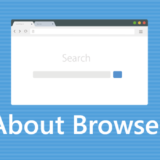バイクで知らない場所へ行く時には、やっぱりカーナビがあると安心です。特に方向音痴のぼくにとってナビは必需品(笑)
ぼくが中免を取った頃はスマホなんてなかったので今は本当に便利な時代だな~って思います(その頃は知らない場所へどうやってたどり着いていたのだろうか? )。
今回は「カーナビが使えるように、スーパーカブ 110(JA44)にクランプバーとスマホホルダーを取り付けた」ので、その取り付け手順などを紹介します。
今回用意したクランプバーとスマートフォンホルダー
クランプバーはこちら
ハリケーンのクランプバーです。多少高さがあって、ハンドルに近すぎないよう幅が確保できるのでこのクランプバーにしました。
スーパーカブ 110 は 250cc バイクからの乗り換えで、このクランプバーは前のバイクで使っていたものの流用ですが、ちゃんとハリケーンのクランプバーです。
スマートフォンホルダーはこちら
スマホをしっかり固定できて、取り付け & 取り外しがやりやすそうなコレにしました。
ジッパー式でスマホを中に入れる密閉型のホルダーは、放熱の関係上スマホへの負担が相当やばいことが想像できてしまうので避けました。
取り付けるスマホの厚みに合わせて貼り付けられるクッションが3枚付属していました。ホルダーの裏面に「赤いスイッチ」があり、それを指で「OPEN」に引き上げた状態で、左右の「赤いギザギザ」を回すと、スマホ抑えが伸び縮みする設計です。
2段構えのスマホロック方式なので、走行中でもしっかりスマホが固定されます。
一般的なスマホカバーだと、クッションは1枚で問題ないみたいです。カバー無しの素状態で使っているならクッションは2枚~3枚にしたほうがよいと思われます。
カブにクランプバーとスマホホルダーを取り付ける手順
用意する工具
スーパーカブ(JA44)のサイドミラーは2種類のナットから2段構えで留められています。上の短いナットのサイズは「8mm」、長い方は「10mm」です。
また、8mm ナットは逆方向ネジで、10mm が正方向ネジです。ここは気をつけなければならないポイントです。
工具は「8mm」と「10mm」のレンチをそれぞれ用意します。
通常ネジの締め緩めの「正方向」ネジは、右回り(時計回り)でネジが締まります。左回り(反時計回り)でネジは緩みます。「逆方向」ネジとは、ネジの締め緩めが正方向とは逆になるということです。
サイドミラーを取り外します

まずは、10mm ナットをレンチで抑えて 8mm ナットを緩めます。8mm ナットが指で回せるくらい緩んだら 10mm ナットを指で回せるくらい緩めます。ナットを緩める方向を間違わないでくださいね。
緩んだ2つのネジを指で回してサイドミラーをこのように完全に取り外します。
クランプバーを設置してサイドミラーを戻します

一番下にクランプバーを設置し、その上からサイドミラーを戻していきます。
手を離してもサイドミラーが自立する程度指で 10mm ナットを締めて、クランプバーの向きを微調整します。
スマホホルダーを当ててみて、見やすい向きを探します。
クランプバーの向きが向きが決まったら本締めします。クランプバーの向きが変わらないように反対の手で抑えながら 10mm ナットをきつく締めます。- 10mm ナットを締めたら、ミラーの向きを調整して 8mm ナットを締めます。8mm ナットを締める際には 10mm ナットをレンチで抑えながら締めてください。

クランプバーがばっちりサイドミラーに装着されました! 因みにぼくは右にナビが有って欲しい派なので、右に取り付けていますが、左につけるときもまったく同じ手順です。
スマートフォンホルダーの取り付け

まずは、ホルダーと台座をドッキングさせて、クランプバーに当ててみてスマホホルダーの角度を決めます。
角度が決まったら、クランプバーに台座を取り付けます。ネジをしたから締めていきますが、最初のひと締めまでが固くてなかなかいかないので力を入れて押し込んで締めます。
台座にホルダーを装着します。ホルダーと台座を留めるネジで角度の微調整ができるので調整します。
台座もホルダーもしっかりネジ留めできたら作業終了です! お疲れさまでした。
普段カーナビを使わない時には、砂埃などで汚れたりしないようにホルダーは外しておいて台座だけにしています。使う時に部屋からホルダーを持ってきて取り付けています。
今回用意したクランプバーとスマホホルダーのおさらい
ハリケーンのクランプバー
スマートフォンホルダー
あとがき
さっそくスーパーカブ 110 にカーナビをセッティングしてツーリングしてみましたが、スマホはしっかり固定されて良い感じでした(多少揺れるのはしかたない)。
スーパーカブはサイドミラーが簡単にはずせて、クランプバーを簡単に取り付けられますので、まだクランプバーを取り付けてない方は便利なのでぜひトライしてみてください。
今回は「スーパーカブ 110(JA44)にクランプバーとスマホホルダーを取り付ける手順」を紹介いたしました。